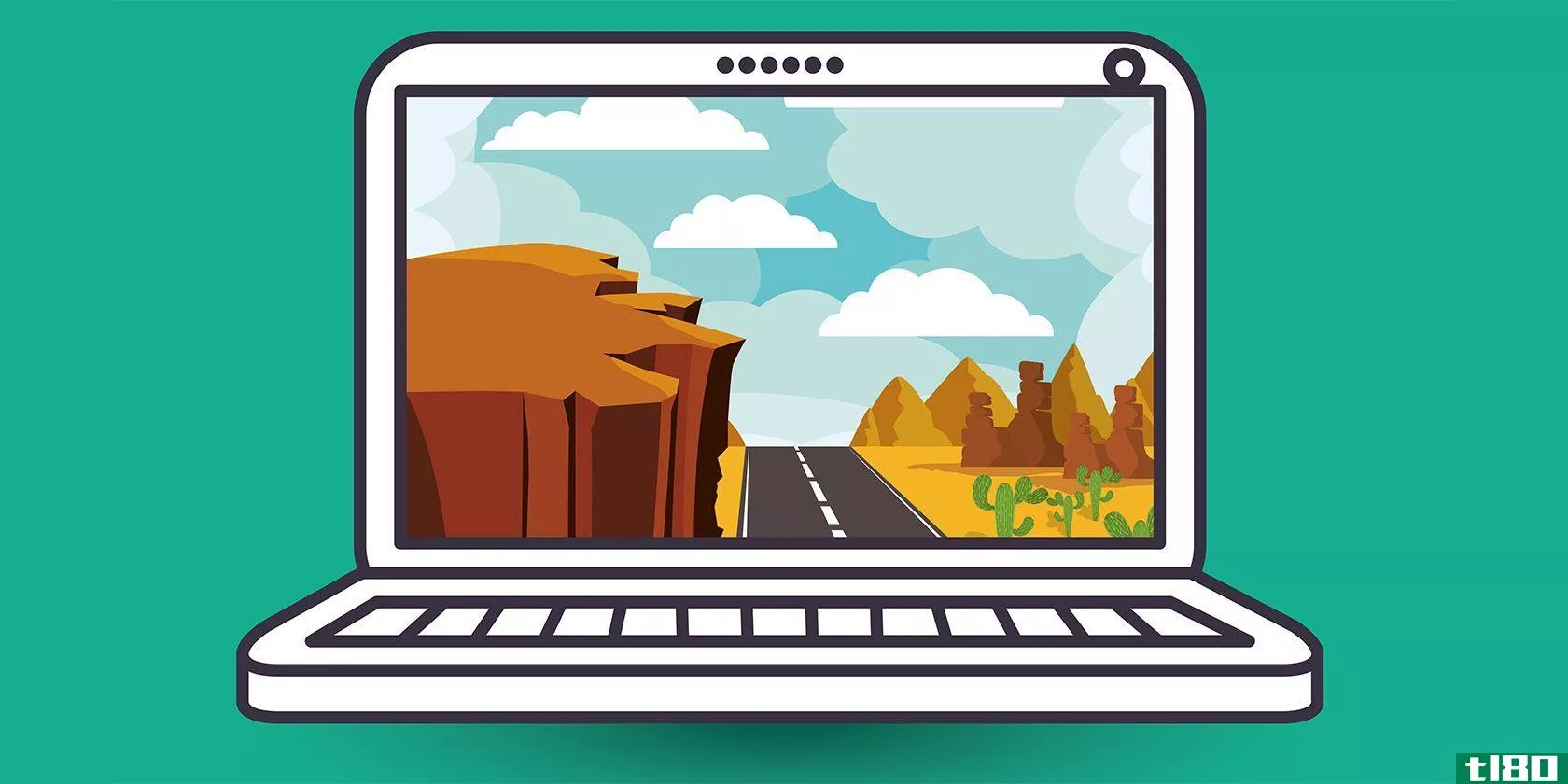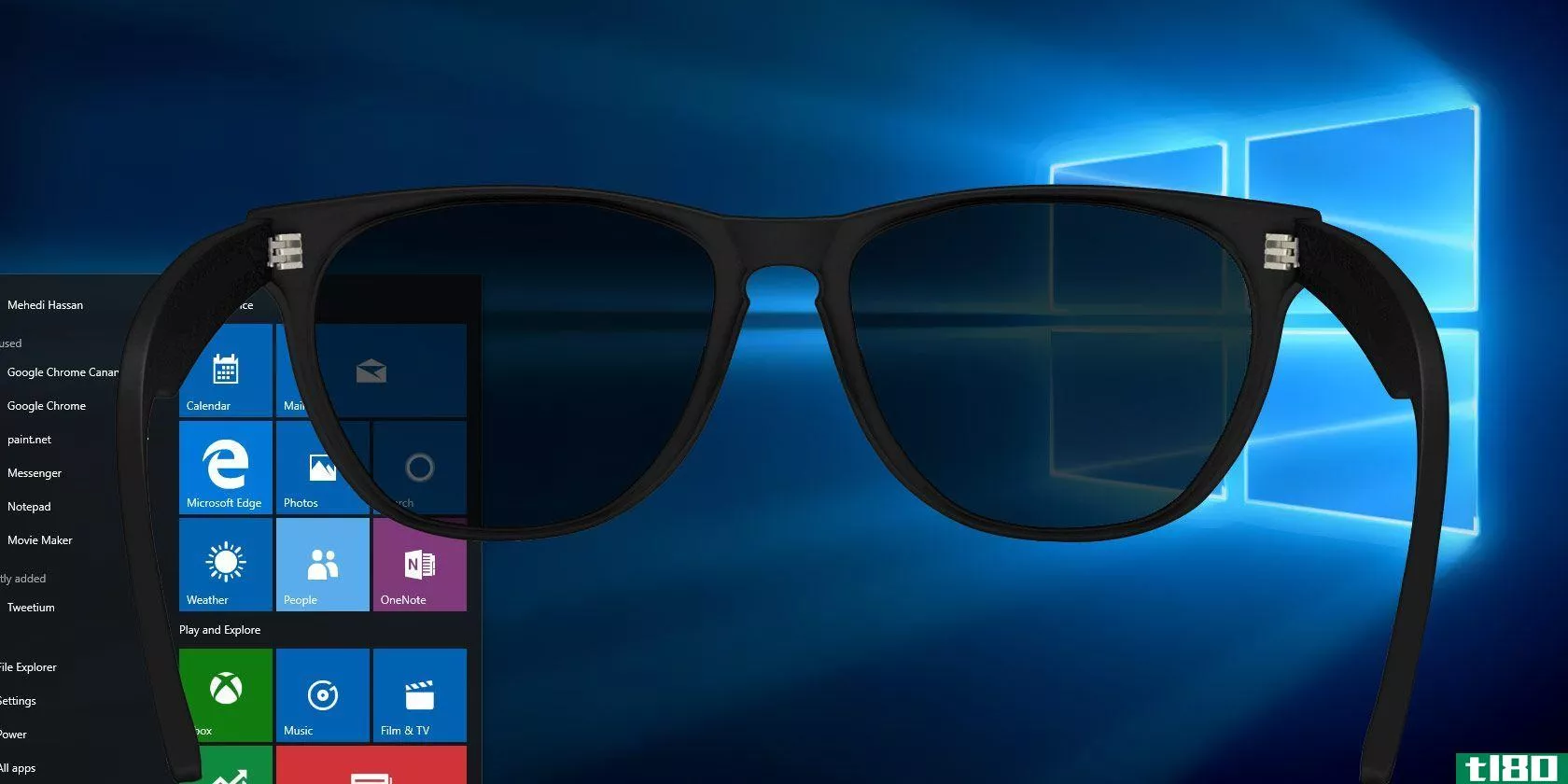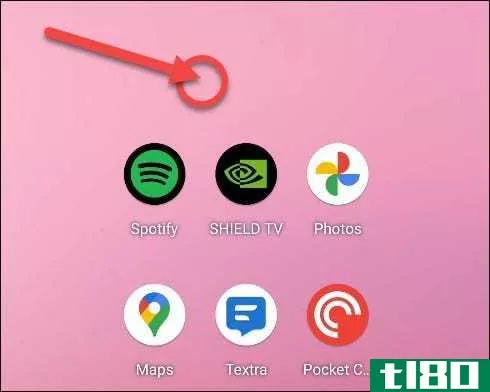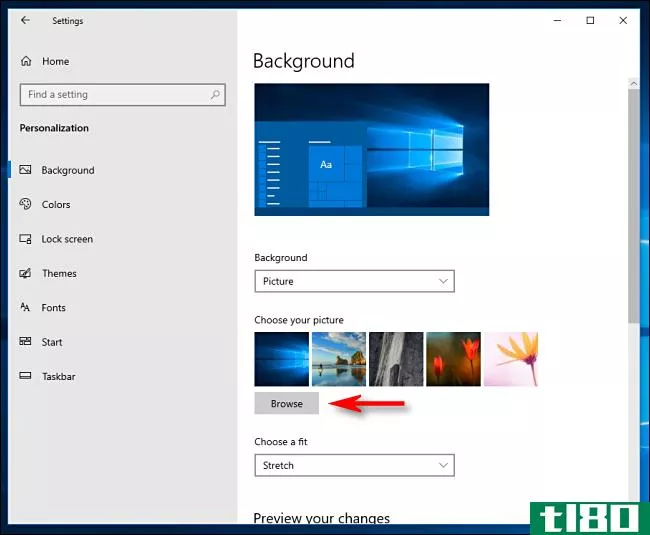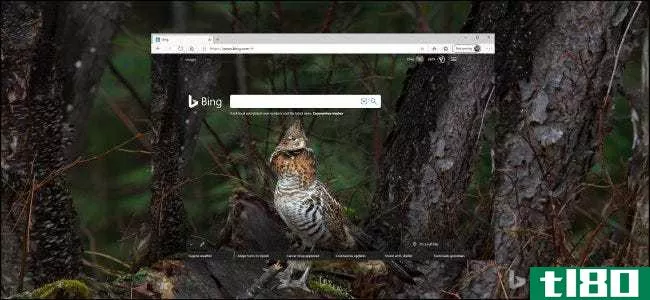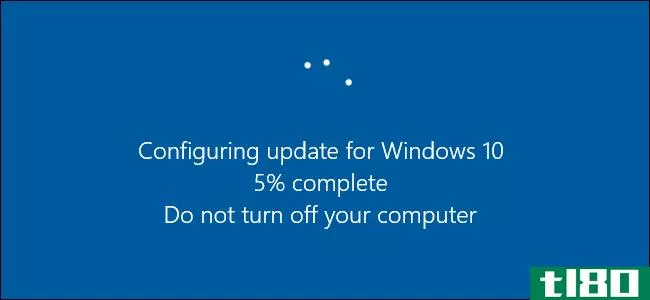如何根据一天中的时间更改Windows10的墙纸
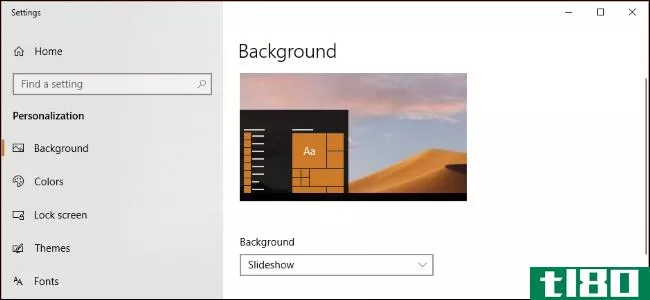
苹果MacOS10.14Mojave提供“动态桌面”墙纸,根据一天中的时间变化而变化。您可以在Windows上获得类似的内容,可以使用标准的后台设置,也可以深入到任务调度器中。
设置按时间表更改的幻灯片放映
windows10和windows7都允许您设置幻灯片放映,并让它在一段时间后自动更改图片。因此,如果你提供四个背景壁纸图像,你可以让窗口每六小时翻转一次,根据一天中的时间改变背景。
我们使用官方的macOS Mojave桌面背景进行了测试,有人将其上传到Reddit。但是,您可以使用任何您喜欢的桌面背景图像。
首先,创建一个新文件夹,并将要使用的桌面背景放在其中。如果你计划每六小时更换一次桌面背景,请在其中放置四张背景图片。
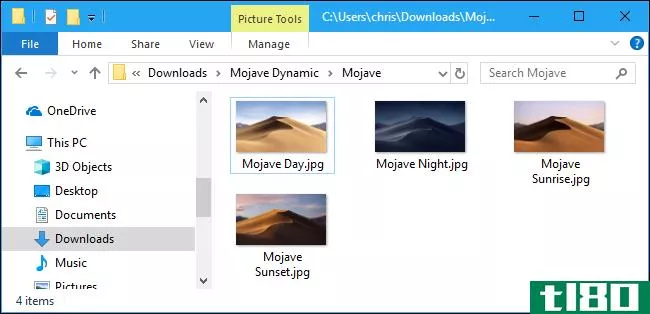
Windows将按字母数字顺序遍历文件夹,因此您需要适当地命名图像。正确的顺序取决于一天中的当前时间。
例如,如果接近应用日落背景的时间,则应在日落背景的文件名前放置1,在夜间背景前放置2,在日出背景前放置3,在日落背景前放置4。
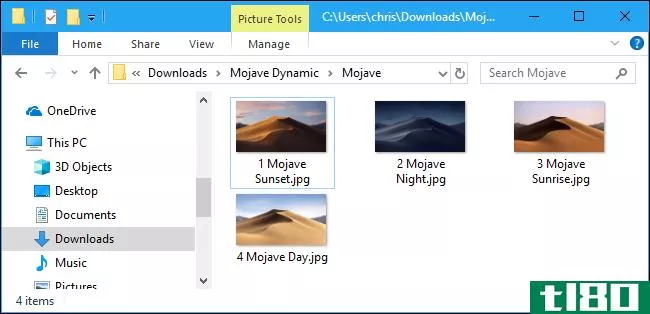
接下来,右键单击桌面并选择“Personalize”,或者在Windows10上进入“Settings”>“Personalization”>“background”,打开“desktop background configuration”屏幕。
单击“背景”框,然后选择“幻灯片放映”选项。在“为幻灯片放映选择相册”下,单击“浏览”按钮,然后选择包含背景图像的文件夹。在“更改图片间隔”下,单击框并选择“6小时”,如果您有四个要循环浏览的背景图像。如果你想提供24幅背景图片,你也可以在这里选择“1小时”。
确保Shuffle选项已关闭。如果启用了随机播放,你会得到随机的背景图像,它们与一天中的时间不匹配。
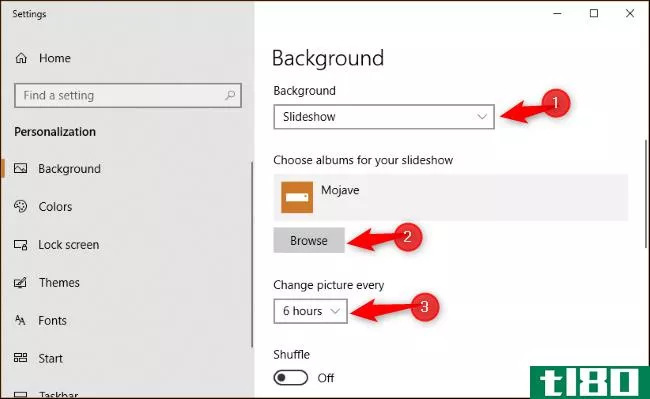
Windows会立即将桌面背景设置为文件夹中第一个字母数字的图像。它也将立即从6小时开始倒计时。
换句话说,如果您想在下午4点看到日落背景,晚上10点看到夜晚背景,早上4点看到日出背景,早上10点看到白天背景,那么您应该在这些时间中的某个时间启用幻灯片背景。
例如,如果日落背景是文件夹中第一个以字母数字表示的背景,则应在下午4点启用幻灯片放映背景。。
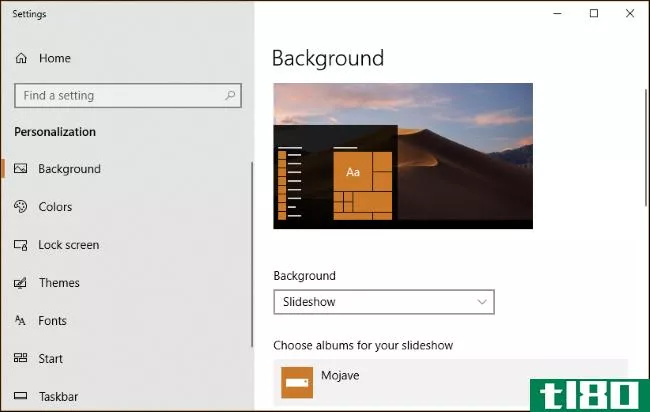
在Windows7上,界面看起来有些不同,但是你可以做同样的事情。
右键单击桌面,选择“个性化”,然后单击“桌面背景”选项。在桌面背景窗口中,单击图片位置右侧的“浏览”按钮,然后选择包含壁纸图像的文件夹。选择要使用的背景图像,然后在“更改图片频率”下拉菜单上启用定时幻灯片放映功能。
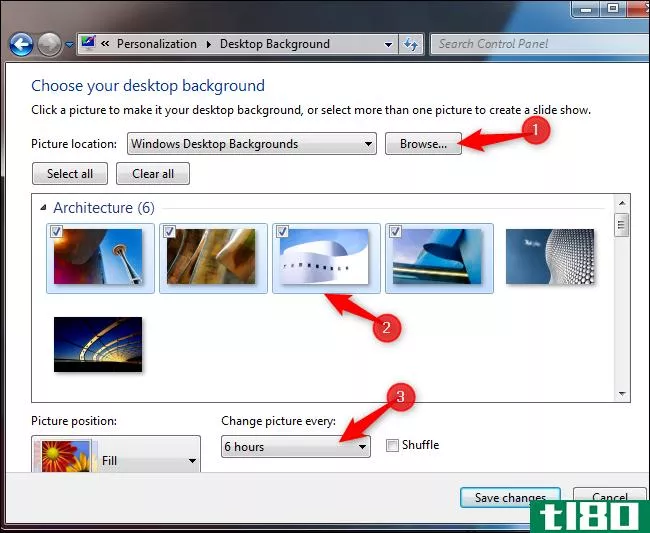
如何使用任务调度器更改桌面背景
您也可以让Windows通过任务调度器按计划自动更改桌面背景。这是一个更为复杂的过程,因为Windows没有内置命令来更改桌面背景。您可以更改指向桌面背景的注册表设置,但找不到可靠地“刷新”该设置并应用新墙纸的内置命令。
相反,我们发现微软自己的BgInfo工具运行得非常好。BgInfo用于将系统信息文本写入桌面背景,但它提供了使用命令更改桌面背景的可靠方法。您需要创建几个包含要应用的设置的BgInfo配置文件,然后创建计划任务,这些任务将自动从任务调度器运行。
要开始,请从Microsoft下载BgInfo并将其文件解压缩到一个文件夹中。如果您使用的是64位版本的Windows,请启动“Bginfo64.exe”程序,或者Bginfo.exe文件如果您使用的是32位版本的Windows。
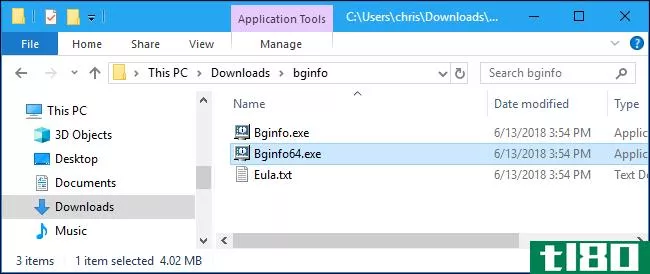
启动BGInfo后,首先选择主框中的所有文本并将其删除。在此处键入单个空格字符(或多个空格字符)。这将防止BGInfo**任何文本到您的背景,并确保它只会改变墙纸。
其次,点击“背景”按钮。
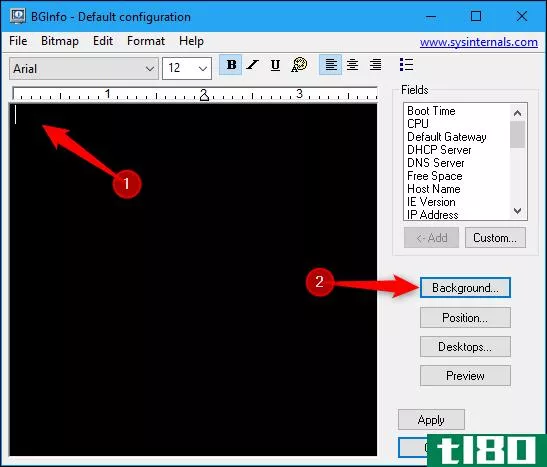
在背景窗口中,选择“使用这些设置”选项。设置“墙纸位置”为“中心”或“拉伸”-无论你想对你的背景图像做什么。然后,单击“墙纸位图”框右侧的“…”按钮,然后浏览到要使用的背景图像之一。
完成后单击“确定”。
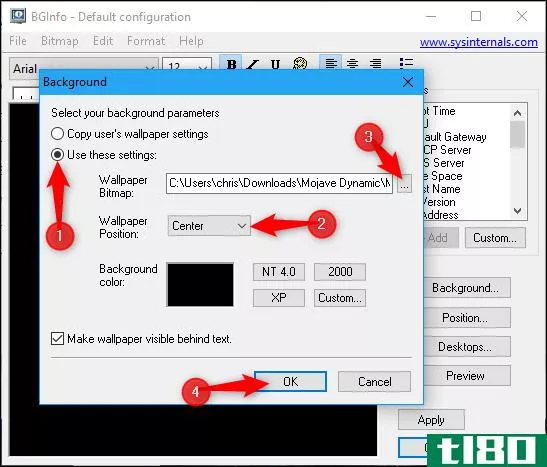
接下来,单击文件>另存为,然后将配置另存为.bgi文件。
例如,我们在创建此配置文件时选择了一天的背景图像文件,因此将其命名为日.bgi.

现在,您要重复这个过程来创建一个单独的.bgi配置文件来表示您的每个背景图像,并以您想使用它们的时间来命名它们。
完成后,您的保存文件夹中应该有您的所有图像和每个图像的.bgi配置文件。
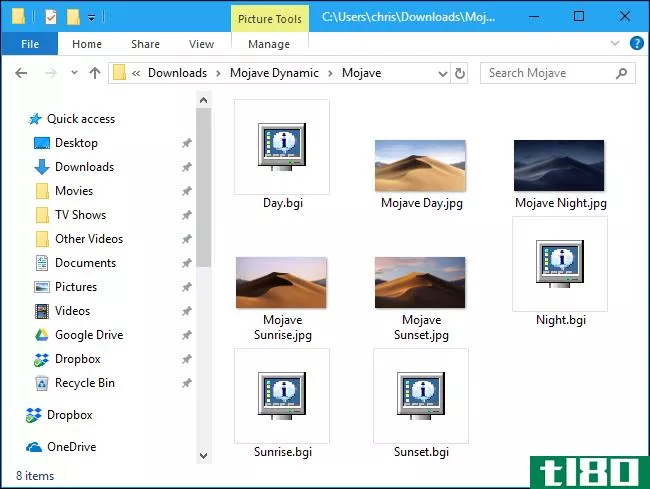
创建.bgi文件后,可以使用任务计划程序按计划自动应用它们。
单击“开始”菜单,在搜索框中键入“任务计划程序”,然后按Enter键。
相关:使用任务调度器稍后运行进程
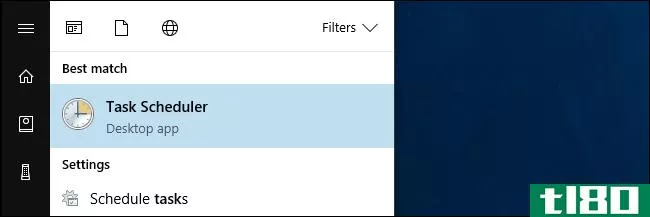
在“任务计划程序”中,单击“操作”>“创建基本任务”以创建新任务。
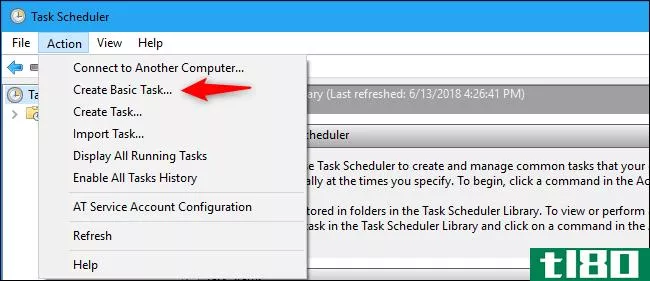
为任务命名,然后单击“下一步”按钮。例如,如果此任务将在日落前后应用日落墙纸,则可以将其命名为“日落墙纸”
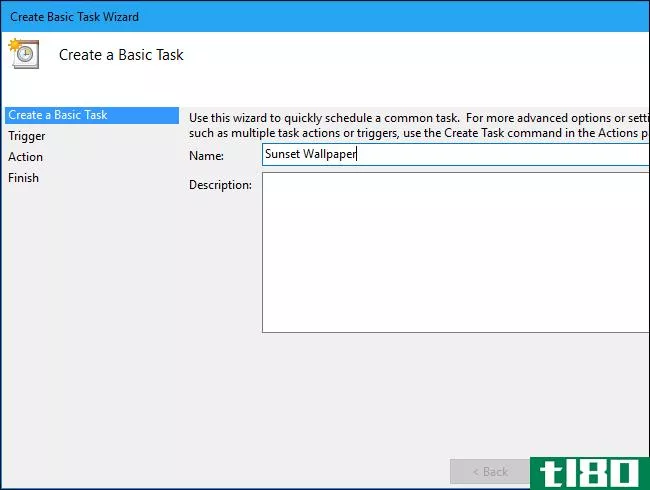
选择“每日”触发器,然后再次单击“下一步”按钮
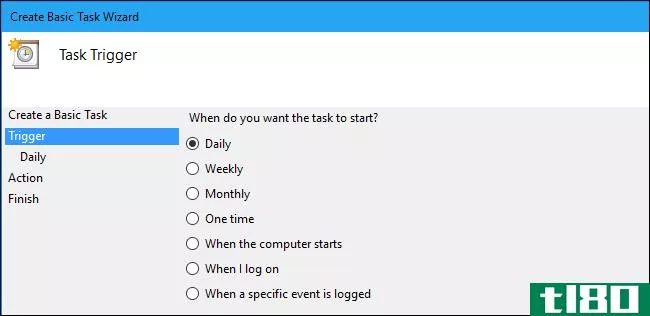
输入墙纸出现的时间。例如,如果日落发生在您所在位置的晚上9点左右,则可以将墙纸设置为在晚上8点出现。。选择你喜欢的时间。
确保任务设置为每“1”天重复一次,然后单击“下一步”按钮。
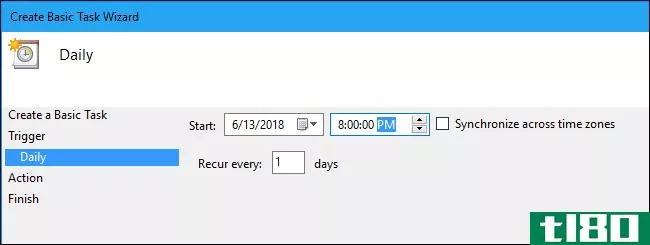
选择“启动程序”操作,然后再次单击“下一步”。
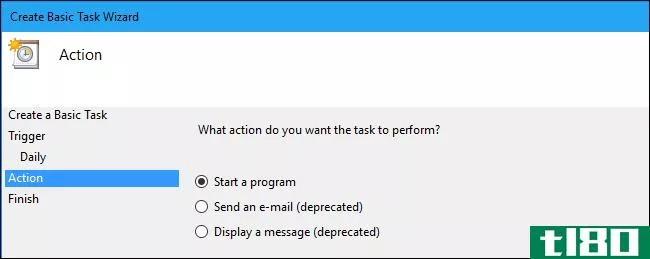
在“程序/脚本”文本框的右侧,单击“浏览”按钮,然后浏览到Bginfo64.exe或Bginfo.exe文件你以前用过的程序。
在“添加参数(可选)”框中,键入以下文本,替换为“C:\path\to”\文件.bgi“使用您先前创建的BGI文件的路径:
"C:\path\to\file.bgi" /timer 0 /silent例如,如果日落.bgi我们在系统上创建的文件位于C:\Users\chris\Downloads\Mojave,我们输入:
"C:\Users\chris\Downloads\Mojave\Sunset.bgi" /timer 0 /silent单击“下一步”继续。
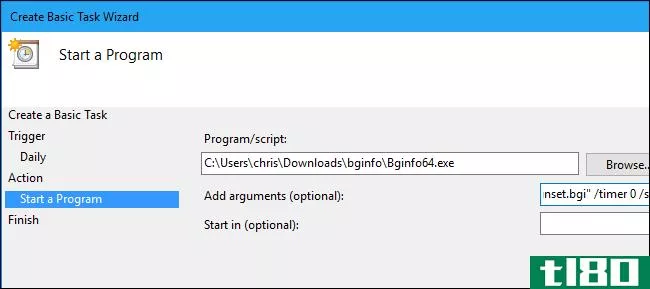
选中“单击完成时打开此任务的属性对话框”复选框,然后单击“完成”创建任务。
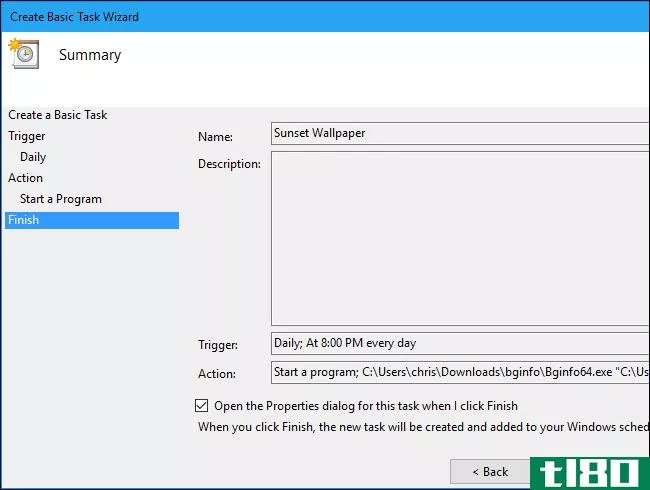
在打开的任务窗口中,单击“操作”选项卡,然后关闭“仅当计算机使用交流电源时启动任务”选项。这允许任务运行,即使您使用的是电池供电的笔记本电脑。
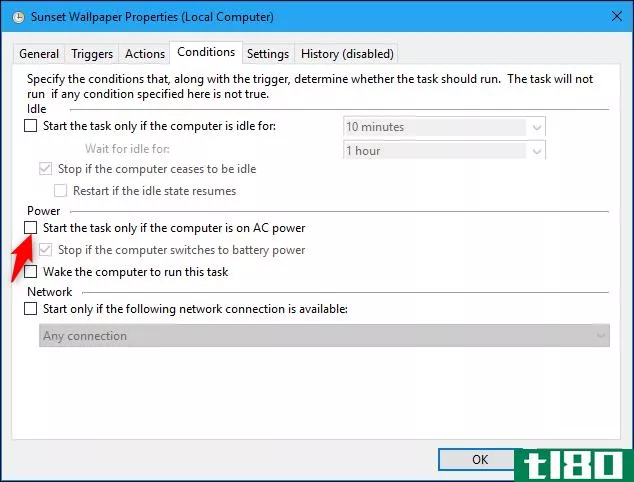
最后,切换到“设置”选项卡,然后启用“在错过计划的开始后尽快运行此任务”选项。这样可以确保任务将运行,并且Windows将更改您的桌面背景,即使您的计算机已在计划时间关闭。
单击“确定”完成任务配置。
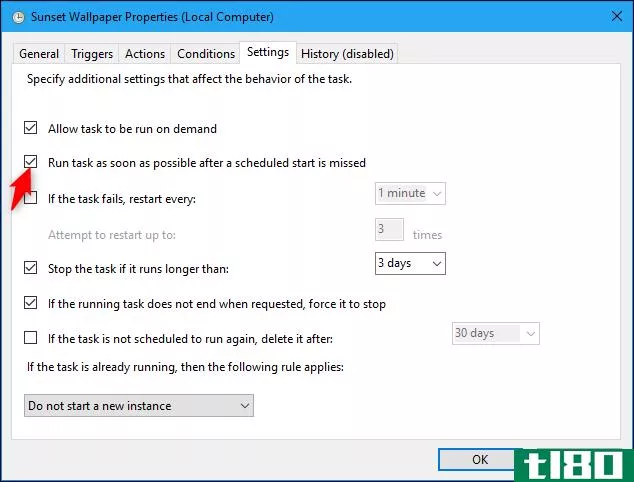
您将在任务管理器的“任务调度器库”文件夹下找到创建的任务。要检查它是否正常工作,请右键单击它并选择“Run”命令。你的墙纸应该马上换。
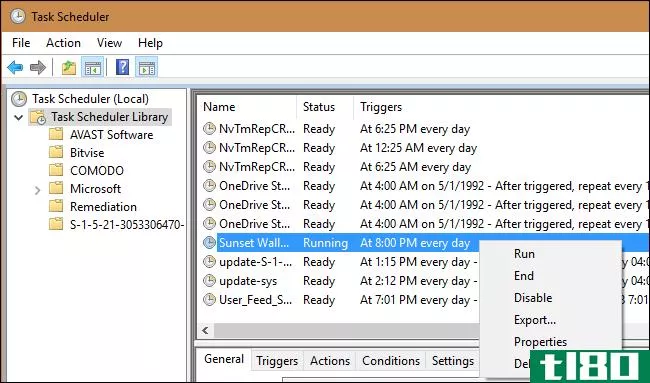
要完成此过程,请使用相同的技术创建多个计划任务,选择一天中不同的时间,并将每个时间指向先前创建的相应.BGI文件。例如,如果您总共为四个背景创建了四个BGI文件,则需要再创建三个计划任务,这些任务将在一天中的正确时间自动更改背景图像。
随着季节的变化,当桌面背景也发生变化时,您可以返回到任务调度器并调整一天中的时间。为此,请在“任务调度器库”下找到一个任务,然后双击它。单击“触发器”选项卡,单击“编辑”,选择一天中的新时间,然后单击“确定”两次以保存更改。
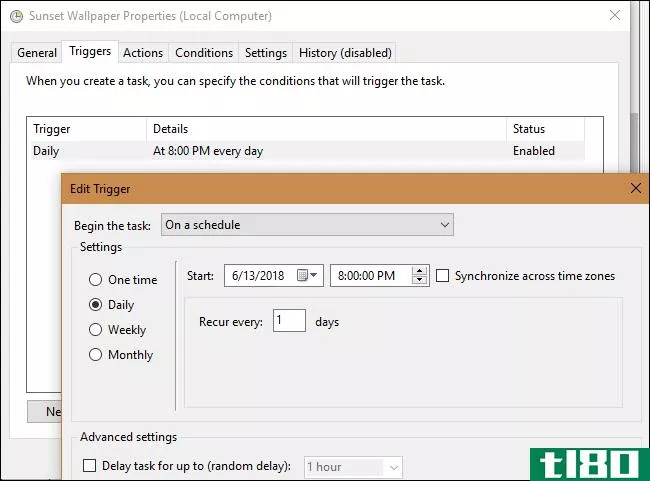
希望微软能在未来版本的windows10中添加一个动态桌面风格的功能,并消除所有这些摆弄的需要。
- 发表于 2021-04-05 07:30
- 阅读 ( 231 )
- 分类:互联网
你可能感兴趣的文章
5个美化桌面壁纸的有用提示
...横比的最简单方法是访问whati**yresolution.com网站. 或者,按Windows键+I打开“设置”菜单,然后转到“系统”>“显示”>“显示分辨率”。 ...
- 发布于 2021-03-11 03:19
- 阅读 ( 309 )
感觉没有灵感?10项办公室调整,以更新您的工作效率
...你的周围,潜移默化地影响着你,就像墙上的油漆一样。windows10默认的蓝色是令人愉快的,但是保留它最好吗? ...
- 发布于 2021-03-12 14:37
- 阅读 ( 211 )
10个令人毛骨悚然的万圣节墙纸图片为您的桌面和启动屏幕
... 如果您只在左侧列出了应用程序,那么这个在Windows8和Windows10的开始屏幕上看起来非常棒。 ...
- 发布于 2021-03-12 18:04
- 阅读 ( 290 )
喜欢黑色主题吗?7个小贴士让你的windows桌面更黑
一个黑暗的Windows主题是一个很好的开始,以减少眼睛疲劳和增加凉爽因素为您的桌面,但您可以使您的桌面更黑暗。 ...
- 发布于 2021-03-15 07:31
- 阅读 ( 222 )
将你的壁纸外包,打造一个令人惊叹的动态桌面
Windows10充满了定制选项。然而,定制的范围是有限的。微软将在Windows应用商店中引入一系列主题。这些将完全改变Windows10的外观。除此之外,您还可以访问标准范围的可自定义功能,例如桌面壁纸和窗口颜色。 ...
- 发布于 2021-03-16 08:33
- 阅读 ( 211 )
晚上在mac电脑上工作时要保护眼睛
...。这个免费应用程序于2009年首次推出,现在可以在macOS、Windows和Linux上使用。使用f.lux,显示器的色温会根据您一天中的位置和时间自动调整。这样做,这个程序有助于减少夜间使用时的眼睛疲劳。 ...
- 发布于 2021-03-17 02:35
- 阅读 ( 231 )
如何限制用户在windows上更改桌面墙纸
人们对自己电脑的外观非常自豪,而Windows的铁杆用户喜欢玩浅色主题、深色主题和桌面背景。 ...
- 发布于 2021-03-26 10:27
- 阅读 ( 268 )